Comment exécuter un nouvel iPhone 5S étape par étape. Configurez l'iPhone comme neuf. Paramètres de base iPhona
Quand j'allais acheter mon premier il y a quelques années iphone 4s.Bien sûr, je m'intéressais à tout ce qui concerne cet appareil. Et avant son achat, a posé de nombreuses questions Yandex, Google et ses connaissances, qui il était déjà. J'ai même enregistré quelque chose à ce moment-là.
Et récemment, un bloc-notes feuilleté, tombé sur ces archives et décida de les garder sur le blog.
L'article d'aujourd'hui est peu susceptible d'être appelé pertinent: qui a un iPhone - le plus probablement tout. Néanmoins, laissez mon " orientation non officielle utilisateur iphone.
"Restera ici.
Si vous en avez besoin, alors guide de l'utilisateur officiel de l'iPhone Vous pouvez voir sur votre iPhone via le navigateur Safari.En ouvrant l'onglet "Iphone Guide":  Vous pouvez également aller à l'application iBooks. Et téléchargez gratuitement le guide de la boutique Ibooks Store.
Vous pouvez également aller à l'application iBooks. Et téléchargez gratuitement le guide de la boutique Ibooks Store.
Et vous pouvez aussi aller sur le site Web de Apple d'un ordinateur Et il trouve le manuel souhaité pour votre version d'iOS.
Donc, mes questions avant et après avoir acheté un iPhone et leur répondent:
1. Ma carte SIM ordinaire est-elle adaptée à l'iPhone?
Pas. Pour iPhone 4S besoin Micro-sim., pour iPhone 5 et 6 - besoin Nano SIM.: Vous pouvez essayer de créer de manière indépendante une carte SIM de votre carte SIM habituelle pour un iPhone en le coupant avec des ciseaux. Mais il vaut mieux ne pas risquer, mais contactez simplement votre salon opérateur mobile - On vous enverrai un nouveau. Avec moi pour cela, 50 roubles m'ont emmené et ils ont également été crédités sur mon compte. Une fois que vous vous avez donné une nouvelle carte SIM arrêtera de travailler.
Vous pouvez essayer de créer de manière indépendante une carte SIM de votre carte SIM habituelle pour un iPhone en le coupant avec des ciseaux. Mais il vaut mieux ne pas risquer, mais contactez simplement votre salon opérateur mobile - On vous enverrai un nouveau. Avec moi pour cela, 50 roubles m'ont emmené et ils ont également été crédités sur mon compte. Une fois que vous vous avez donné une nouvelle carte SIM arrêtera de travailler.
2. Que acheter pour protéger l'iPhone des égratignures?
Personnellement, je suis immédiatement après shopping iphoneacquis dans le magasin film protecteur pour lui. Un ensemble de deux films (pour l'avant et l'arrière du smartphone), j'ai coûté 400 roubles. Le fait est que je ne voulais pas acheter immédiatement pour un iPhone ou un livre de livre ni un couvercle de protection pour le mur arrière. Mais si le smartphone n'est pas protégé de quelque manière que ce soit, les microzarappins apparaîtront dessus (surtout à l'arrière). C'est pourquoi j'ai acheté un film de protection, coincé et satisfait.
Il n'est pas difficile de coller le film: il suffit de lire les instructions pour cela (ou de regarder une vidéo sur YouTube) et ne vous précipitez pas. Si vous avez peur que cela ne le prenne pas doucement et "il y aura des bulles", vous pouvez contacter les spécialistes (j'étais juste dans le magasin offert de le faire pour 200 roubles). 
3. Que faire avec iPhone immédiatement après l'achat?
Vous devez d'abord insérer une carte SIM dans celle-ci, puis allumer l'appareil lui-même. S'allume iphone 4s. et 5
Tenez le bouton ci-dessus: 
Sur le iphone 6. Ce bouton est sur la face de côté droit: 
4. Où insérer une carte SIM dans iPhone?
Dans une boîte avec un iphone il y a une spéciale agrafe. Prenez-le et insérez l'appareil sur le trou. Un petit plateau sera tiré du boîtier. Insérez la carte SIM et déplacez le plateau.
Au fait, il est possible d'installer et de supprimer une carte SIM d'un iPhone sans éteindre l'appareil lui-même. 
5. Que faire avec iPhone immédiatement après l'allumage?
Après le premier activer l'iphone besoin de activer. Il n'y a rien de compliqué dans ce sujet: Suivez les instructions à l'écran - Inex Smart et vous vous indiquerez vous-même tout. La seule chose que vous pouvez confondre est une proposition. N'ayez pas peur - créez-le simplement.
Pour une configuration à part entière, vous devez accéder à Internet. Par conséquent, il vaut mieux être dans la zone de tout réseau Wi-Fi.
6. Qu'est-ce que l'ID Apple?
identifiant Apple - Ceci est votre compte qui vous permet d'utiliser tous les services Apple. À savoir - c'est un tas: adresse e-mail + Mot de passeque vous spécifiez lors de l'inscription compte.
Avoir un identifiant Apple, vous pouvez installer des jeux et des applications de Magasin d'applications., Achetez le contenu des médias dans iTunes, utilisez le nuage stockez iCloud. Et avec elle pour synchroniser votre post, vos contacts, vos notes, etc. En général, si vous êtes propriétaire de l'iPhone ou de l'iPad, sans ID Apple, vous ne pouvez pas faire.
7. Comment activer un iPhone?
Une fois le premier tournant sur l'iPhone aura besoin d'activer. Tout d'abord, nous rencontrerons un écran de bienvenue. Passez votre doigt de gauche à droite pour déverrouiller l'appareil: 
Puis sélectionnez la langue (dans notre cas - russe). En outre, le pays d'emplacement (Russie):

Puis choisissez un réseau Wi-Fi (Sans Internet, activez un iPhone ne fonctionnera pas). Ensuite, vous devez activer ou désactiver service de géolocalisation. La géolocalisation détermine votre emplacement (nécessaire pour les cartes et la navigation, pour la stationnement sur les photos de géomètres). Il peut être activé plus tard pour des applications individuelles:
 Vous pouvez configurer l'iPhone de deux manières: comme neuf, JE. restaurer la sauvegarde de service cloud ICloud ou ordinateur via un programme iTunes. Si vous avez le premier iPhone, n'hésitez pas à choisir l'élément " Personnaliser comme nouvel iPhone
”.
Vous pouvez configurer l'iPhone de deux manières: comme neuf, JE. restaurer la sauvegarde de service cloud ICloud ou ordinateur via un programme iTunes. Si vous avez le premier iPhone, n'hésitez pas à choisir l'élément " Personnaliser comme nouvel iPhone
”.
Sur l'écran suivant, cliquez sur " Créer une ID Apple gratuit”:

Plus loin spécifiez votre e-mail (Je suis entré dans l'adresse de ma boîte aux lettres, que je l'utilise toujours), choisir un mot de passe (Il devrait comprendre au moins 8 caractères et contenir un minimum d'une lettre majuscule et d'un chiffre).
Assurez-vous de vous rappeler ou d'enregistrer le mot de passe inventé - et le courrier électronique devra maintenant être entré fréquemment lors de la demande de services Apple. Définir l'e-mail et le mot de passe - c'est votre identifiant Apple.
En outre, pour assurer la sécurité du compte, vous définissez plusieurs questions supplémentaires, invité à spécifier l'adresse e-mail de sauvegarde - nous faisons ce qu'ils demandent. Sur le boites aux lettresCe qui précède, vous serez envoyé. Vous pouvez l'ouvrir plus tard (i, par exemple, je suis allé à mon courrier à partir de l'ordinateur après quelques heures plus tard) et suivez le lien dans la lettre pour compléter la création d'un identifiant Apple.
Ensuite, vous demanderez si vous acceptez d'utiliser différents services Apple. Vous pouvez être d'accord ou non - dans tous les cas, tout cela peut alors être allumé ou au contraire, déconnecter dans les paramètres du smartphone.
Dans le dernier paragraphe, on nous demandera - si nous voulons envoyer des données de diagnostic à Apple. Vous pouvez refuser la société pour vous aider.
C'est tout. Enfin, l'iPhone est prêt pour le travail! 
8. Quel est le système d'exploitation sur iPhone?
Système opérateur: iOS.. Au moment de la rédaction de l'article version réelle: 8.4
9. Comment vérifier que mon iPhone est original (pas faux)?
Chaque dispositif d'origine a propre numéro de série. Vous pouvez le trouver sur la boîte en bas, sur le smartphone lui-même sur le plateau pour la carte SIM ou voir dans les paramètres:
Cliquez sur l'icône Paramètres"Sur l'écran principal iPhone - puis sélectionnez" Maintenance” – “À propos de cet appareil". Faites défiler vers le bas, trouvez le numéro de série.
Les chambres partout doivent correspondre (et sur la boîte, et dans les réglages).
Après avoir trouvé le numéro de série de l'appareil - il peut être vérifié sur le site Web Apple. Sur la page qui s'ouvre, entrez le numéro de série iPhone et cliquez sur "Continuer".
Si toutes les lettres et chiffres numéro de série Nous avons introduit correctement, le nom et le modèle de notre appareil doivent apparaître. S'il est apparu, alors cela signifie que notre iPhone original et délivré officiellement. Si vous venez d'acheter un nouvel iPhone et que vous ne l'activez pas, lorsque vous vérifiez sur le site, vous verrez le message suivant: «Vous devez confirmer la date d'acquisition du produit»:  Si rien n'est venu, alors vous avez un faux entre vos mains.
Si rien n'est venu, alors vous avez un faux entre vos mains.
10. J'appelle du nouvel iPhone, mais je n'entends pas mal l'interlocuteur. Quel est le problème?
Vous risquerez de rire: immédiatement après l'achat, j'ai vérifié la qualité de la communication et j'ai appelé un ami de iPhone - je l'ai entendu mal. J'ai déjà réussi à contrarier, mais j'ai remarqué que n'a pas révélé le film protecteur de l'écranqui a fermé l'enceinte 🙂. Quand je l'ai retirée, l'audience est devenue excellente.
Ne pas être confondu avec ce film que j'ai appris spécifiquement à protéger contre les égratignures.
11. Comment copier des photos et des vidéos de iPhone vers un ordinateur?
Connectez votre iPhone à un ordinateur à l'aide d'un cordon USB (il est livré avec un smartphone). Windows déterminera automatiquement le périphérique.
Ouvrir le double-clic - puis ouvrir " Stockage interne"- Aller au dossier DCIM.. Nous verrons ici le dossier (ou les dossiers), dans le titre de qui contient des lettres et des chiffres. En cela et mentir une photo et une vidéo prises sur l'iPhone. Allouer fichiers requis Et copiez-les sur votre ordinateur.
Dans plus de détails et avec les captures d'écran, j'ai décrit ce processus.
12. Comment copier de la musique d'un ordinateur sur iPhone?
Lancer des chansons ou, par exemple, Audiobooks, à partir d'un ordinateur de l'iPhone - vous devez installer le programme sur cet ordinateur. iTunes.. Toutes les manipulations pour la copie de tous les fichiers des appareils Apple ne sont effectuées que par ce programme.
Parce que Les instructions pour la copie de la musique à partir d'un ordinateur sur l'iPhone avaient été assez volumineuses, je l'ai conçue sous la forme d'un article séparé - vous pouvez.
Iphone déjà construit application officielle Pour lire des livres - ça s'appelle iBooks.. Ce "lecteur" sait comment ouvrir des formats Pdf. et ePUB.. Sur la façon de copier des livres d'un ordinateur à l'iPhone - j'ai dit.
14. Comment installer des applications sur iPhone?
Sur l'écran principal iPhone, cliquez sur l'icône. Magasin d'applications.. Magasin d'applications s'ouvrira. Voici comme applications payéeset libre. Appuyez sur votre doigt sur le mot " Le hit-parade"Au bas de l'écran - ensuite, je me déplace sur la patte" Est libre". Avant de nous apparaîtra une longue liste d'applications pouvant être installées totalement gratuites. Cliquez à droite de votre bouton préféré " Télécharger". Plus tard " Ensemble”:
Ensuite, nous serons invités à entrer le mot de passe de leur identifiant Apple. Nous l'introduisons. Ensuite, nous attendons lorsque l'indicateur de chargement de l'application fera le cercle complet. Tout - l'application est installée. Il est apparu sur notre écran principal, nous pouvons l'ouvrir: 
15. Comment supprimer une application de l'iPhone?
Appuyez sur votre doigt vers l'icône de n'importe quelle application et ne déchire pas le doigt pendant quelques secondes. Soudainement, à l'écran, tout va commencer à "marcher sur le walker": les applications commenceront "griser". Sur les icônes de ces applications pouvant être supprimées à gauche coin supérieur Une croix apparaîtra. Cliquez dessus et sélectionnez "Supprimer". 
16. Comment activer Wi-Fi sur iPhone?
Besoin d'aller à " Paramètres” – “Wifi". Ici, vous pouvez non seulement activer Wi-Fi, mais également sélectionner le réseau sur lequel vous souhaitez vous connecter.
Et tu peux passez votre doigt sur l'écran à partir du bas - Un menu supplémentaire sera publié sur icône Wi-Fi:
17. Comment fermer les applications sur iPhone?
Appuyez sur double bouton DOMICILE Sur le smartphone (ceci est un bouton rond au centre). Le panneau multitâche s'ouvre avec exécution d'applications. Rectangle d'emballage de doigt avec application nécessaire. La capture d'écran de cette application «s'envolera» de l'écran. Cela signifie que l'application a été fermée avec succès.
Il est impossible de fermer toutes les applications à la fois, mais vous pouvez fermer trois pièces à la fois, éclaircissant-les avec trois doigts.
Vous n'êtes pas obligé de fermer l'application à chaque fois. Il n'y a rien de terrible en ce sens qu'il sera suspendu dans le panneau multitâche (dans un tel état de l'application ne consomme presque pas vos ressources d'iPhone).
18. Comment désactiver Internet mobile sur iPhone?
De nombreuses applications sur l'iPhone se réfèrent périodiquement à Internet. Et si vous voulez qu'ils ne le fassent que via des réseaux Wi-Fi, désactivez certainement votre accès à votre iPhone à réseau mondial via bord et 3g. Sinon, vous risquez d'encourager avec la situation lorsque l'argent sera chargé de votre compte, ce n'est pas clair pour quoi.
Aller à " Paramètres” – “cellulaire
"Et désactiver les commutateurs ici" Données cellulaires"Et" Allumer 3g”:
19. Comment supprimer un mot de passe pour déverrouiller un iPhone?
Si vous définissez un mot de passe pour le déverrouillage avec la configuration initiale de votre iPhone, et maintenant vous êtes fatigué de l'entrer à chaque fois - procédez comme suit:
Aller à " Paramètres” – “Mot de passe"- Entrez ensuite votre mot de passe - cliquez sur" Éteindre le mot de passe"- Et la dernière fois, entrez le mot de passe. Plus d'iPhone ne le demandera pas. 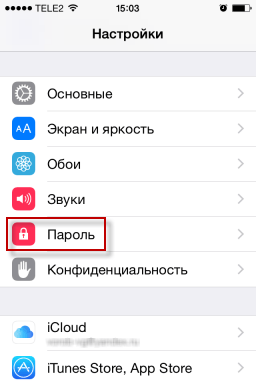
20. Comment allumer la lampe de poche sur iPhone?
Passez votre doigt sur l'écran inférieur - Le menu supplémentaire sera publié dans lequel vous devez cliquer sur l'icône de la lampe de poche dans le coin gauche. Il s'éteint de la même manière.
21. Comment traduire l'iPhone au régime silencieux?
Appuyez sur l'interrupteur " Appeler / silencieux"Pour traduire l'iPhone en mode silencieux:  Dans ce mode, l'iPhone ne joue pas le signal d'appel (Vibro uniquement), des avertissements de son et d'autres effets sonores; Mais dans le même temps, réveil, applications sonores (par exemple, "Musique" ou "YouTube") et certains jeux joueront toujours le son à travers le haut-parleur intégré.
Dans ce mode, l'iPhone ne joue pas le signal d'appel (Vibro uniquement), des avertissements de son et d'autres effets sonores; Mais dans le même temps, réveil, applications sonores (par exemple, "Musique" ou "YouTube") et certains jeux joueront toujours le son à travers le haut-parleur intégré.
22. Comment débrancher le son de la caméra iPhone lorsque photographiez-vous?
Pour ce faire, traduisez simplement votre iPhone en mode silencieux à l'aide d'un commutateur situé sur le côté gauche du boîtier.
23. Comment jeter appel entrant sur iPhone?
Si votre iPhone est dans un état bloqué et entrant l'appel entrant, il n'y a pas de bouton "Rejeter" sur l'écran Smartphone - seule "Réponse". Comment rejeter l'appel ou au moins éteindre le son d'un appel entrant?  Éteignez le son avec un appel entrant, vous pouvez, si vous appuyez sur 1 fois sur le bouton sur iPhon (Power):
Éteignez le son avec un appel entrant, vous pouvez, si vous appuyez sur 1 fois sur le bouton sur iPhon (Power):  Appuyez sur le bouton d'alimentation réinitialiser l'appel entrant et la personne appelante entendra des bips courts.
Appuyez sur le bouton d'alimentation réinitialiser l'appel entrant et la personne appelante entendra des bips courts.
24. Comment faire une capture d'écran de l'écran dans iPhone?
Pour cela, vous devez appuyer simultanément sur Tour bouton à la maison. Et le bouton d'inclusion iPhone (Power):  La capture d'écran sera automatiquement enregistrée là-bas, où que toutes vos photos soient enregistrées. Accédez à l'application "Photo" et voyez le test d'écran.
La capture d'écran sera automatiquement enregistrée là-bas, où que toutes vos photos soient enregistrées. Accédez à l'application "Photo" et voyez le test d'écran.
25. Comment mettre votre mélodie sur un appel dans iPhone?
Sur l'iPhone, mettez votre sonnerie sur l'appel n'est pas si facile. Pour ce faire, vous devez faire certaines manipulations. Si court, la procédure est la suivante:
1. Ajoutez la mélodie que vous devez programmer iTunes. sur l'ordinateur.
2. De cette mélodie coupa le fragment musical durable pas plus de 38 secondes. Ce sera notre sonnerie que nous mettrions ensuite sur l'appel.
3. Convertissez la sonnerie au format Aac.
4. Après la conversion, modifiez l'extension du fichier reçu à .m4r..
5. Copie de la sonnerie prête du programme iTunes sur iPhone
6. Sur l'iPhone, nous mettons notre mélodie comme un appel à personne concrèteou du tout.
Bien que la liste des actions et s'est avérée impressionnante, en fait, tout cela est fait assez rapidement. Si vous n'aviez pas peur, alors allez auquel j'ai tout peint dans plus de détails.
26. Comment regrouper plusieurs applications dans un seul dossier de l'écran de l'iPhone?
Appuyez sur votre doigt vers l'icône de n'importe quelle application et ne déchire pas le doigt pendant quelques secondes. Soudainement, à l'écran, tout va commencer à "marcher sur le walker": les applications commenceront "griser". Prenez l'icône de l'application sélectionnée dans une autre icône. Le dossier sera automatiquement créé dans lequel ces deux applications seront localisées. Le nom du dossier peut être édité en y montrant.
Le dossier supprimera automatiquement s'il est supprimé de toutes les icônes d'applications.
27. Par quel navigateur aller en ligne sur iPhone?
L'iPhone a déjà construit un navigateur Safari.Ce qui est parfait pour surfer sur Internet. Si vous voulez expérimenter, vous pouvez installer et navigateur tiers (Google Chrome., Navigateur Yandex, opéra). Personnellement, Safari convient parfaitement.
28. Comment copier la vidéo d'un ordinateur vers iPhone?
Cela peut être fait par le biais du programme. iTunes.. Mais il y en a un moment important: Ajouter une vidéo à iTunes, elle doit être convertie à l'aide du codec. h.264. et avoir format .mp4, .mov.ou alors .m4v. Si votre vidéo dans un autre format (par exemple, .avi.), il doit être converti au format souhaité. Vous pouvez lire plus.
29. Comment transmettre des fichiers sur Bluetooth sur iPhone?
L'iPhone ne fournit pas la fonction de transfert ou de réception de fichiers en utilisant technologie Bluetooth. Dans l'iPhone Bluetooth est nécessaire pour la synchronisation avec divers appareils externes: Casques, accessoires de sport, monopodes. Honnêtement, quand je suis moi-même devenu le propriétaire de IPHON, c'était très surpris par cette circonstance. Cependant, au fil du temps, j'étais convaincu que ce n'était pas particulièrement moi que j'avais besoin 🙂
Vous pouvez envoyer un fichier d'un iPhone à un autre à l'aide de la technologie AirDrop. C'est juste que ces deux iPhones ne devraient pas être inférieurs à la 5ème version (alors je volerai avec mes 4s).
Je note que les propriétaires d'un iPhone peuvent transmettre le fichier sur Bluetooth sur un autre smartphone (pas iOS) Jailbreak. Pour ce faire, vous devrez télécharger une extension spéciale dans une alternative App Store. Cydia (comme l'App Store).
30. Qu'est-ce que le jailbreak sur iPhone?
Jailbreak (Jailbreak) Est une opération logicielle avec appareils mobilesTravailler en fonctionnement système iOSqui s'ouvre pour divers logiciels accès à système de fichiers. Parlant mots simples, Jailbreak vous donne accès au système, en tant qu'administrateur et non comme utilisateur.
Cette opération peut être effectuée en soi: sur Internet Programmes complètes pour jailbreaking iOS. et des instructions pour eux.
Le principal avantage de la jailbreak est la possibilité d'installer des applications tierces que Apple pour une raison quelconque n'a pas été approuvée pour le téléchargement dans l'App Store.
Après le jailbreak sur votre iphone automatiquement apparaîtra programme Cydia
. il magasin alternatif Applications pour iPhone - comme l'App Store. Tout comme dans l'App Store en Cydia, vous pouvez télécharger diverses applications (la plupart d'entre elles sont gratuites).
En outre, après le jailbreak, vous pouvez télécharger gratuitement des applications payées dans l'App Store.
Bien que Jailbreak soit une opération de pomme officiellement non prise en charge, ce n'est pas une violation des sociétés de droit d'auteur. True après la procédure Jailbreak, le dispositif perd garantie Apple Et non soumis à la réparation de la garantie. Mais vous pouvez restaurer les paramètres d'usine de l'iPhone à travers programme iTunes. Et personne ne prouvera que vous avez déjà fait un jailbreak sur cet appareil.
Savoir que si vous avez un jailbreak sur votre iPhone et que vous décidez de mettre à jour iOS à dernière version - Cela supprimera le jailbreak avec l'iPhone. Chaque fois qu'il allume la mise à jour du micrologiciel de l'iPhone, vous devez attendre un moment, jusqu'à ce que les passionnés libèrent un nouveau jailbreak.
Est-ce que je dois faire de jailbreak? Personnellement, je pense qu'il n'y a pas de besoin particulier pour cela: Seulement si pour un intérêt, il suffit de "jouer". Mais que le jailbreak peut endommager, je crois. Le logiciel disponible en Cydia, contrairement à l'App Store, n'est pas vérifié pour la fiabilité et la sécurité, et peut donc endommager vos données sur l'appareil ou causer son travail instable.
Il me semblait toujours qu'il n'y a rien de compliqué dans les gadgets de pommes. Cependant, cette tendance est fixée plus rapidement sur NO et de chaque nouvelle version paramètres iOSDerrière lequel vous devez regarder de plus en plus. Dans cet article, nous vous indiquerons quoi faire attention lorsque vous configurez un nouvel iPhone ou iPad.
Ne mettez pas à jour vers iCloud Drive
iCloud Drive n'est supporté que par iOS 8 et OS X Yosemite, donc si vous utilisez souvent iCloud et que vous avez Mac, ne vous précipitez pas pour mettre à jour sur iCloud Drive, jusqu'à ce que le système d'exploitation X Yosemite s'ouvre.
Configurer iCloud Sync

iCloud vous permet de synchroniser de nombreuses informations différentes. Mail, contacts, photos, fichiers tiers - tout cela peut être personnalisé et mieux pour le faire.
Désactiver les sons de clavier et le verrouillage de l'écran

Parce qu'ils sont agacés.
Désactiver les notifications de messages en double

Pour la même raison.
Allumez la date d'automobile des messages

Étonnamment, au fil du temps, les fichiers multimédias à IMESSAGE peuvent occuper des gigaoctets d'espace libre. Afin de ne pas supprimer la correspondance sur une, vous pouvez allumer enlèvement automatique anciennes messages.
Configurer les notifications push

Les notifications push dans iOS sont très configuration détaillée. Vous pouvez modifier le type de notification, allumez l'autocollant sur Bain, alerte sur l'écran verrouillé et ainsi de suite. Et vous pouvez le faire pour chaque application individuelle.
Ajouter des abréviations de clavier

Malgré le fait qu'il y ait de plus en plus de claviers tiers, il reste encore beaucoup de supporters clavier standard iOS. Si vous en êtes l'un d'entre eux, ne soyez pas paresseux pour personnaliser les réductions de clavier. Avec leur aide, vous pouvez écrire des phrases entières avec plusieurs personnages. Par la suite, ils vous feront gagner beaucoup de temps.
Trouvez le nombre de lignes dans l'aperçu du courrier

Nombre standard de lignes d'aperçu - 2. Leur numéro peut être augmenté à 5. Ainsi, vous pouvez comprendre ce qu'est un message, même sans l'entrer et l'envoyer immédiatement à l'archive ou à une certaine liste.
Activer "Hey Siri"

Malgré le fait que Siri dans nos territoires est toujours une chose plutôt inutile, avec son aide, vous pouvez déjà découvrir le nom des chansons de jeu, la météo, pour mettre des rappels, etc. La phrase "hey siri" peut être lancée Siri, sans même toucher le gadget. Vous pouvez le faire dans les paramètres → Siri.

iOS 8 introduit pour les développeurs grande quantité Opportunités, mais en conséquence, beaucoup de petits pains pour nous! Widgets, extensions, interaction des applications et bien plus encore. Pour les applications mises à jour sous iOS 8 dans l'App Store, vous voyez un onglet séparé que vous voyez certainement.
Lors de l'achat dans le magasin, les vendeurs offrent gratuitement pour activer et exécuter l'iPhone 5. Mais pour une raison quelconque, je ne voulais pas ce service.
Le fait est que lorsque d'autres personnes font un tel travail, la question de savoir comment créer un iPhone 5, reste un mystère à vous. Bien que, disons, vous ne pouvez pas acheter nouveau gadget. Mais quand sera-t-il toujours ?!
Vous pouvez d'abord activer et configurer l'iPhone 5 Trois manières:
- Restaurer copies iCloud.
- Restaurer copie iTunes.
- Mettre en place comme un nouvel iPhone
Mais ceci est en théorie et dans ma version, lorsque vous obtenez le périphérique pour la première fois et qu'il n'y a pas non plus d'autres données des gadgets précédemment similaires, il ne reste que la troisième option du numéro ci-dessus pour configurer un iPhone 5. , qui s'appelle, avec feuille.
True, après un tel lancement initial, j'ai dû réécrire manuellement tous les contacts du carnet d'adresses de Old Nokia au nouvel iPhone. Mais c'est une histoire complètement différente, c'était déjà.
1 résolution résolument sur un nouvel iPhone 5
Revenons à l'original démarrer l'iphone 5. Pour commencer, nous connectons le chargeur et assurez-vous que le périphérique de la batterie n'est pas complètement déchargé. Sinon, il doit d'abord être chargé, mieux jusqu'à 100%. À l'écran lorsque vous connectez l'iPhone à chargeur L'image de la batterie apparaît et les chiffres montrent le niveau de charge - une image intuitive qui ne nécessite pas d'explications spéciales.
Et ici, nous allumons la puissance, appuyez sur le bouton de l'iPhone. L'invitation initiale de "Bonjour" apparaît, c'est-à-dire "Bonjour" (Fig. 1).
Noter. Ce n'est pas l'enfer, qui a perdu l'éléphant et non au singe dans le célèbre dessin animé "Hello Martysshka":
- "Quand j'ai bravo Hello, je te donne une bonne humeur", a expliqué le boa.
- Et maintenant MartyShka a "Bonjour" et une bonne humeur.
- Oh, si deux autres "apporte" ... "
Dans l'iPhone, bonjour normal, ce qui signifie que l'appareil commence à préparations pour la configuration initiale.

Figure. 1. Le message d'accueil initial n'est pas en russe après le premier tour de l'iPhone
Salutation "Bonjour" apparaît maintenant, mais déjà dans un russe compréhensible (fig. 2).

Figure. 2. Le message d'accueil initial est déjà en russe après la première inclusion de l'iPhone
Encore une fois, Tadam sur une inscription intuitive "Mise en place" au bas de l'écran (Fig. 2).
Un avertissement apparaît qu'il n'y a pas de carte SIM dans iPhone (Fig. 3). Ici, nous répondons "OK", et nous n'avons pas d'options pour choisir une réponse - c'est la seule option possible: appuyez sur "OK" (Fig. 3).

Figure. 3. Avertissement de la nécessité d'insérer dans iPhone SIM.-Cart pour la connexion à un opérateur cellulaire
Carte SIM Ce programme nous avertit réglage initial IPhone, vous devez autoriser l'iPone à se connecter immédiatement au réseau. opérateur cellulaire.
Honnêtement, faites-le immédiatement, sans trop réfléchir dans les réglages initiaux de l'appareil, je ne voulais pas. Parce que vous pouvez avoir un sournoiser, sans silencieux quelque chose pour télécharger quelque chose sur Internet lorsque des paramètres, puis obtenir et payer un compte décent de l'opérateur cellulaire. Pourquoi le faire, si, qui peut distribuer, dire, un ordinateur portable et lequel est connecté à illimité internet câblé - Téléchargez combien vous voulez sans restrictions!
2 Nous traitons des langues et des pays
Après avoir refusé OT. connexions iphone Pour le réseau de l'opérateur cellulaire, choisissez la langue de la communication avec notre appareil. Je suggère de faire cela en russe, sauf si bien sûr, vous ne voulez pas apprendre une langue avec le travail sur l'iPhone, par exemple, chinois! Tabay sur l'inscription "russe" (fig. 4)

Figure. 4. Sélection de la langue de la communication avec iPhone
Ensuite, dans les paramètres de l'appareil, nous sommes invités à choisir un pays et une région où nous sommes. Cela semblerait pourquoi, parce que nous avons déjà indiqué la langue que nous allons travailler avec l'iPhone. Mais tout n'est pas si simple et évident. Après tout, il est possible, par exemple, d'être à l'étranger, mais avec le langage de communication préféré avec l'iPhone à considérer le russe. Par conséquent, le choix de la langue et du choix du pays et de la région sont des opérations distinctes des paramètres de l'appareil (Fig. 5).

Figure. 5. Choix du pays et de la région où nous sommes
En figue. 5 On peut voir que la Russie n'est pas dans le menu de sélection. Bien sûr, non, car la Russie est écrite avec la lettre "P", et nous voyons à la Fig. 5 Seuls pays sur la première lettre de l'alphabet russe, la lettre "A". Par conséquent, nous recherchons le menu de la sélection du pays et de la région jusqu'à ce que nous atteignions les pays à partir de la lettre "P". Nous allons voir la Russie et Tapin sur le nom de notre patrie.

Figure. 6. Choisir la Russie comme pays et région pour la configuration initiale iPhone
Au fait, c'est intéressant, mais comment est le choix du pays, si vous choisissez comme langue de communication avec l'iPhone chinois. Après tout, il n'y a pas d'alphabet dans cette langue, ce n'est donc pas clair de quelle manière les pays sont situés dans quel ordre?
Avec le même problème, autant que je sache, les organisateurs de l'Olympiade d'été de 2008, qui ont eu lieu en Chine. En effet, lors de la journée d'ouverture, les Jeux olympiques du pays devraient se transmettre à la séquence stricte de l'alphabet de la langue du pays où se tiennent les Jeux Olympiques. Mais c'est aussi une histoire complètement différente. Nous revenons aux paramètres initiaux iPhone 5.
Et maintenant, l'avertissement est sur l'absence d'une carte SIM (Fig. 7) se produit à nouveau. Et il n'y a pas de wi-fi, c'est-à-dire que l'appareil n'est pas connecté à Internet et cela signifie qu'il ne peut pas être ajusté plus loin. Ce qu'on appelle, est venu ...

Figure. 7. Re-avertissement sur l'absence d'une carte SIM, car il n'y a aucune connexion au Wi-Fi
3 iPhon Connectez-vous au Wi-Fi Internet
Pendant un moment, nous mettons l'iPhone sur le côté, sans le désactiver. Et commencer à participer au réseau Wi-Fi - essayez de courir distribution Wi-Fi En utilisant un ordinateur portable. Mais voici un problème inattendu. Dans mon ordinateur portable, le point d'accès Internet a un mot de passe très complexe et long. Ceci est fait par un fabricant d'ordinateurs portables pour protéger le point d'accès de la connexion non autorisée. Et je n'ai pas changé ce mot de passe.
Mais il est tout simplement impossible d'entrer dans ce mot de passe manuellement. Faites-le sans une erreur n'a travaillé personne et jamais. Le mot de passe ne peut être copié et transféré qu'à l'intérieur du fichier, sur un gadget mobile. Mais le transfert de toutes les données sur notre nouvel iPhone n'est pas possible, car cela ne fonctionne pas encore.
Que faire? L'idée de créer un point d'accès avec un gadget différent, avec un smartphone arrive à la rescousse. Heureusement, le smartphone sait devenir un point d'accès Internet pour d'autres appareils. Et ici, nous pouvons facilement, par exemple, faites un mot de passe pour accéder au réseau Internet simple et facilement saisi en utilisant virtuel clavier iphone..
Bien sûr, vous devez maintenant convenir que nous allons dépenser trafic mobile Smartphone connecté à un opérateur cellulaire. Vous pouvez insérer immédiatement la carte SIM dans l'iPhone. Mais nous serons réconfortés par le fait que nous essaierons toujours de travailler l'appareil de réseau wi-fi, pas immédiatement de la carte SIM de l'opérateur cellulaire. Pratique si vous pouvez le dire.
Après quelques minutes d'attente Écran iphone venir à la vie. Et la première phrase apparaît sur le lancement de services de géolocalisation (Fig. 11).

Figure. 11. Nous refusons l'offre de lancer le service de géolocalisation
Vous n'avez pas besoin d'exécuter ces services lorsque vous configurez initialement, il n'est jamais trop tard pour faire lorsque l'iPhone est configuré et commence son travail. Par conséquent, nous refuserons de démarrer ce service, pour lequel Tapmen sur l'inscription "Désactiver les services de géolocalisation" au bas de l'écran (Fig. 11).
5 Création d'un mot de passe d'accès iPhone
Lors de la prochaine étape de la configuration initiale de l'appareil, vous devez proposer et entrez un mot de passe pour accéder à l'iPhone. Du moment de la création de ce mot de passe Il est impossible de "atteindre" sans ce mot de passe. Par conséquent, il est nécessaire d'envisager de manière responsable de créer un mot de passe. Sur l'écran de saisie du mot de passe, ce mot de passe sera invité à entrer la première fois à l'aide du clavier de téléphone avec des chiffres et des lettres latins sous eux (Fig. 12).

Figure. 12. Entrez le mot de passe d'accès à iPhone
Le mot de passe est préférable de ne faire que de certains nombres, car l'utilisation de lettres compliquera l'entrée. Si quelqu'un possède avec confiance un clavier téléphonique, il peut inclure des lettres latines dans le mot de passe. Je répète, j'ai créé un mot de passe seulement à partir de 6 chiffres. Et puis beaucoup, il était possible de faire un mot de passe plus court, par exemple, de modes à 4 chiffres comme un code PIN.
Ensuite, vous devez répéter le mot de passe pour vous assurer que le mot de passe est entré correctement (fig. 13).

Figure. 13. Re-pénétrer un mot de passe d'accès iPhone
Le mot de passe entré doit maintenant être rappelé ou même écrire! Rappelez-vous pour toujours, à tout moment à l'aide de l'iPhone.
6 Configuration de nouveaux programmes et données iPhone
Maintenant, enfin, il est temps de configurer des logiciels et des données de notre iPhone. Il sera proposé de les mettre en place de plusieurs manières (fig. 14).

Figure. 14. Sélectionnez Options pour configurer des programmes et des données iPhone
Comme nous avons décidé, nous avons choisi l'option "Configurez comme un nouvel iPhone", car il s'agit de notre premier appareil, et nous n'avons pas d'anciennes copies dans l'iCloud ni dans iTunes. Et pour les transférer de l'Android, quel Wi-Fi nous donne régulièrement, il n'est pas nécessaire du tout, car il n'a pas besoin d'un programme ni de contacts, car ce n'est pas mon appareil personnel.
Alors, sélectionnez l'option "Configurer en tant que nouvel iPhone", enregistrant cette inscription et attendre que tous les paramètres nécessaires soient effectués. Mais ce n'est pas la fin de notre "tourment". Nous continuerons à configurer l'iPhone et à le cuire au travail.
7 Refus de configurer des comptes pour accéder aux services Apple
Voici une chose étrange! Pour une raison quelconque, les développeurs considèrent que leurs utilisateurs très avancés. Une fois à l'aube ordinateur personnel pour setup Windows Actigelement, des questions compréhensibles, compréhensibles pour la personne russe, et à la toute fin du cadre, il y avait une question sur une certaine 866ème page. Où est-ce, qu'est-ce que c'est? Aucune explication, et au moins tuer ou avec ceci, vous devez le configurer. Et aucune explication raisonnable.
Alors il devient clair, après un moment, que nous parlons Il suffit de consentir à l'utilisation de l'alphabet russe lorsque vous travaillez avec Windows. Pourquoi alors ne demandez-vous pas, disons-vous, voulez-vous des lettres russes sur votre ordinateur ou n'en avez-vous pas besoin? Il est absolument clair que vous devez répondre à cette question, bien sûr, "oui oui et oui et encore oui!".
Ici et les développeurs d'appareils Apple pour une raison quelconque sont convaincus que tout dans le monde sait quel compte est d'accéder à services Apple, ou "ID Apple". Et lors de la prochaine étape du réglage initial de notre gadget, vous proposez ce compte à configurer (Fig. 15).

Figure. 15. Offre Configurez un compte d'accès aux services "Apple", aux services Apple
Le plus remarquable est que tous ces paramètres peuvent être complètement capables de faire plus tard lorsque notre iPhone fonctionnera. Pendant la teinture de gadget, vous n'avez pas besoin d'entrer des comptes et ainsi de suite.
Nous devons démarrer l'appareil et ne pas essayer de configurer beaucoup de choses à la place. Par conséquent, nous refuserons cette phrase "attrayante" et Tapmen sur l'inscription "Configuration ultérieure dans les paramètres" (Fig. 15 - Nous sommes même expliqués, où nous pouvons effectuer les paramètres manqués)
Malgré la possibilité de refuser paramètres Apple ID Notre gadget "surpris" à un tel incrémental, selon l'iPhone, décision. Et nous nous demanderons à nouveau sur le refus d'utiliser cette option (Fig. 16).

Figure. 16. Ré-offrez de mettre en place un compte pour l'accès aux services "Apple"
Et ici, nous sommes fermement a répondu "non!" Pour lequel nous tapons sur l'inscription "NE PAS UTILISE" (Fig. 16).
8 Conditions et dispositions
L'étranger dans les pays du capitalisme développé est très développé par les actions liées aux règles et restrictions légales. Les citoyens de ces pays ne donnent presque jamais à lire une douzaine d'autres pages avec un texte de navette petit et illicable que cela est possible et ce qui ne peut être fait avec quoi que ce soit:
- avec micro-ondes: est-il possible de sécher un chat?
- dONC machine à laver: Est-il possible de laver les chiens dedans
- etc.
Je conviens qu'il est important de savoir, de savoir exactement ce qu'il est possible qu'il soit impossible. Sachez ce qui garantit le fabricant et ce qui n'est pas. Mais pour une raison quelconque, pas dans notre pays. Eh bien, nous ne lisons pas ces accords! Peut-être que quelqu'un lit, je ne parlerai pas de tout le monde. Mais la plupart de nos citoyens ne sont toujours pas intéressés par des subtilités juridiques.
Je ne vais pas commenter ni donner ces définitions. Donc, il y a, et c'est tout. Mais notre iPhone n'est clairement pas russe. Par conséquent, avant de travailler avec lui, on nous propose de lire les conditions et les règlements. Avec désaccord avec les dispositions données, l'appareil ne fonctionnera pas. Par conséquent, en tant que tel choix que nous ne le faisons pas. Quoi que soient les conditions et les dispositions lus ou non lus.

Figure. 17. Faire des conditions et des règlements
9 Défaut de Siri
Il semblerait que c'était le bonheur, les conditions et les dispositions que nous avons acceptées - vous pouvez commencer à travailler. Mais ce n'était pas là. Nous serons maintenant invités à inclure Siri.
Siri est un système interactif qui vous permet de contrôler le téléphone avec une voix qui est apparue pour la première fois dans modèles iPhone. 4s. Donc, c'est sur notre cinquième modèle. Mais encore une fois, Siri peut être activé plus tard lorsque notre iPhone gagne. Par conséquent, répondons en réponse à cette invitation, nous allons répondre, appuyant sur l'inscription "Activer Siri plus tard (Fig. 18).

Figure. 18. Refus d'inclure Siri
Il y a une question raisonnable, pourquoi vous êtes-vous tous offert lorsque vous configurez initialement notre gadget si tous ces paramètres peuvent être effectués plus tard. La réponse a l'air assez simple - c'est juste mouvements marketing Fabricant d'iPhone ou de ses partenaires développant des logiciels pour son travail. Pas plus.
Le fabricant estime que nous sommes mal conscients des possibilités de l'appareil et peut-être, dans ce fabricant de droits. Mais le fabricant ne comprend pas ou ne veut pas comprendre que nous ne sommes pas si faciles à maîtriser tout de suite. Tout doit être fait dans l'ordre. D'abord définir l'iPhone 5, et seulement puis apprenez tout cela caractéristiques infinies.
Néanmoins, le fabricant pense différemment et nous devons donc abandonner à nouveau différentes options, laissant leur lancement et leur étude ultérieurement.
10 Envoi de diagnostics
Les gadgets mobiles matériels et logiciels s'améliorent constamment. Les fabricants parfois à leurs propres risques sont installés dans ces nouveaux éléments, de nouveaux programmes. Et ils n'ont pas toujours le temps de tester tout cela dans des conditions calmes de leurs laboratoires de recherche.
Cela est dû à la concurrence. Si vous testez depuis longtemps et que vous ne retirez pas le produit sur le marché, vous pouvez être en retard et le marché sera engagé dans les produits «de quelqu'un d'autre». Donc, vous devez risquer.
Et une fois qu'il y a un risque, il peut y avoir un dysfonctionnement de l'appareil. Pour corriger ces échecs, les développeurs iPhone ont également "Coudre programmes spéciaux. Ces programmes "défaillances de capture", d'une manière ou d'une autre, ils sont un peu systématisés et peuvent envoyer des informations à leur sujet au fabricant de la société.
Les fabricants modernes ont reçu des informations sur toutes les échecs survenants. Ils leur permettent d'améliorer constamment l'équipement et les logiciels. Par conséquent, nous sommes proposés de configurer ou d'envoyer automatiquement des informations sur tout dysfonctionnement de l'application de l'iPhone au fabricant de la société ou de refuser cette option.
Ici vous pouvez vous conseiller comment envoyer des informations, jamais envoyer. N'envoyez pas mieux à ceux qui utiliseront l'iPhone dans des réseaux mobiles et dépensez un trafic Internet limité limité et assez coûteux. Vous pouvez envoyer à ceux qui utiliseront plus souvent le gadget, travaillant sur une connexion Wi-Fi et un trafic illimité.
Les sceptiques peuvent discuter comme les réseaux mobiles L'envoi de messages de diagnostic ne dépense pas de gros volumes. Oui, Bien sur que c'est ça. Alors qu'un jour, vous ne recevez pas de facture depuis l'opérateur de téléphonie mobile et que vous voyez des chiffres très inhabituels, dites, le coût d'Internet en itinérance étrangère. Après cela, le plus souvent disparaît de la chasse à envoyer ou à recevoir automatiquement des messages inutiles à travers internet mobile.
Par conséquent, dans ce cas, nous refuserons (juste au cas où) l'envoi automatique des messages de diagnostic dans apple Company. Pour ce faire, Tapa sur l'inscription "N'envoyez pas" au bas de l'écran (Fig. 19).

Figure. 19. Refus d'envoyer automatiquement des messages de diagnostic
11 Commencez à travailler sur l'iPhone 5
Et maintenant, après tous nos nombreux accords et échecs sur l'inclusion de certaines options pour le nouvel iPhone, nous avons la possibilité de commencer à travailler dessus. Il y a une inscription à l'écran "Bienvenue!" et invitation à "commencer le travail".
Pour cette inscription "Démarrer le travail", nous tapa-nous (fig.20)

Figure. vingt. Paramètres initiaux Terminé, nous sommes invités à commencer à travailler sur l'iPhone
Alors attendit! Patience et un peu d'effort. Nous pouvons commencer à travailler sur l'iPhone, installer la carte SIM, saisir des données dans le carnet d'adresses, appelez, envoyer des SMS et ainsi de suite. La question "Comment configurer l'iPhone 5" a réussi à résoudre en toute sécurité, acclamations!
Les icônes apparaîtront à l'écran avec lesquelles vous pouvez faire beaucoup de choses sur l'iPhone. Mais c'est une histoire complètement différente ...
Comment activer l'iPhone via iTunes
Pour ceux qui sont prêts à activer leur nouvel iPhone via iTunes, vous pouvez vous conseiller de faire ce qui suit.
Il est nécessaire de télécharger auprès du site officiel des développeurs iTunes Software (la dernière version). Téléchargez la demande en fonction de l'établissement logiciel sur l'ordinateur.
Installez l'application, connectez l'iPhone à votre ordinateur (le câble est fourni avec le téléphone).
Le téléphone doit être complètement chargé et la carte SIM doit être à sa place (dans le compartiment approprié).
Connectez Internet sur votre ordinateur.
Prenez les termes du contrat de licence, puis continuez le processus d'activation de l'appareil. Maintenant, allez pour remplir les données nécessaires. Vérifiez-les, cliquez sur "Envoyer". Le programme passera ensuite à Apple les informations saisies elles-mêmes. Ainsi, la garantie et le téléphone sont activés.
Téléphones portables iphone mieux Achetez dans des salons Apple, soit dans des magasins de technologie électronique spéciaux pour éviter les problèmes d'activation ultérieure de l'appareil. Évitez les douteux points d'achat, N'achetez pas de téléphone avec les mains ou en ligne à partir de sites peu connus.
Je vais montrer comment configurer un iPhone de la toute première inclusion. Je vais vous montrer comment créer un identifiant Apple, mettre un mot de passe et d'autres premières difficultés.
1. La première inclusion de l'iPhone.
Initialement, allumez l'iPhone. Appuyez sur la touche 1-2 secondes enfoncée sur iPhone. Sur les anciennes versions de iPhone (iPhone 4.4S, 5.5c, 5s) Il est sur le dessus, sur le nouveau (iPhone 6, iPhone 6 Plus) Il est correct. Apparaît au début d'une pomme blanche sur un fond noir, puis saluant différentes langues: Bonjour, saluant et ainsi de suite. Nous devons émerveiller votre doigt de gauche à droite pour démarrer le premier réglage de l'iPhone.
Initialement, vous devez sélectionner la langue d'iPhone et sa langue d'interface. Cliquez sur la langue sur laquelle vous souhaitez configurer l'iPhone. Je choisis le russe.



Activer ou désactiver la géolocalisation. Ensuite, vous pouvez activer la géolocalisation pour activer le module GPS sur l'iPhone et déterminera dans quel endroit vous êtes pour vous offrir, par exemple, le temps est exactement là où vous êtes dans ce moment Ou le magasin le plus proche, ou vous mettre le fuseau horaire actuel lorsque vous passez d'une ville à une autre ou d'un pays à l'autre. Ou pour déterminer où vous êtes au moment où vous pouvez vous retrouver sur la carte. En outre, l'iPhone peut se souvenir des endroits fréquemment visités avec vous et suivez votre déménagement. J'ai écrit à ce sujet dans l'article.
Mais le module GPS consomme la charge de la batterie et ce n'est pas nécessaire pour le désactiver en choisissant de désactiver les services de géolocalisation. La géolocalisation peut être activée et ultérieurement ou la permettre de l'utiliser pour une application spécifique au moment de son fonctionnement.


Maintenant, nous avons abordé l'utilisation de l'ID Apple déjà existant ou de la création nouvelle pomme IDENTIFIANT.
2. Créez un identifiant Apple.
Si vous n'avez pas eu d'iPhone ou d'iPad ou si vous souhaitez créer un nouvel identifiant Apple, choisissez de configurer en tant que nouvel iPhone. Si vous avez déjà un identifiant Apple et que vous souhaitez l'utiliser, sélectionnez Restaurer de la copie de iCloud ou de restauration à partir de copies iTunes. J'ai parlé de la restauration de l'iPhone dans l'article.
Je vais montrer comment configurer un iPhone avec un nouvel identifiant Apple et choisir mettre en place comme un nouvel iPhone.

Apple ID est votre compte iOS (iPhone ou iPade), pour l'utiliser dans des appareils Apple.

DE en utilisant une pomme ID Vous pouvez effectuer des achats d'applications, de musique, de films sur iPhone, d'envoyer un ISessage gratuit (messages SMS entre iPhones et iPads), faire des appels FaceTime (appels vidéo gratuits entre iPhones et iPad) et ainsi de suite.

En général, sans ID Apple, ni sa présence.



Maintenant, nous choisissons de spécifier votre nom et votre nom de famille.


Pour créer une pomme L'identifiant a besoin d'une adresse email. Vous pouvez spécifier votre boîte aux lettres déjà existante, des notifications différentes sur l'achat d'applications dans l'AppStore (lorsque vous les faites), des notifications de sécurité et d'autres lettres Apple.

Vous pouvez créer une nouvelle boîte aux lettres sur le serveur Apple et relier la nouvelle boîte de messagerie à Apple ID. Pour ce faire, choisissez d'obtenir un e-mail gratuit à iCloud et cliquez sur Suivant.

Maintenant inventez votre nouvel e-mail. Ce type sera ce type: [email protected]. Ce sera votre nom d'utilisateur dans Apple ID.

Pour changer le clavier avec le russe en anglais, cliquez sur la gauche ci-dessous dans l'icône Globe.

Une fois que le courrier électronique a eu un clic supplémentaire.

Confirmez la création d'e-mail. Appuyez sur Créer.

Maintenant, vous devez créer un mot de passe sur Apple ID. Le mot de passe d'identifiant Apple ne peut pas contenir moins de 8 caractères, alors qu'il doit contenir au moins un chiffre, une capitale et une des lettres minuscules.
C'est-à-dire que le mot de passe doit être de type: genadii6 ou kartohul0 ou 4tyresta ou dvustoroniidild0.

Après votre arrivée bon mot de passe Et ils l'ont confirmé, appuyez plus avant.

Maintenant, vous devez choisir des questions de contrôle et leur proposer des réponses. Questions de contrôle Utilisé pour expérimenter un utilisateur lorsque des modifications sont apportées aux données du compte.
Cliquez sur Sélectionner une question.

Peut choisir:
- le nom du meilleur ami de l'enfance
- nick votre premier animal de compagnie
- le premier plat que vous avez appris à cuisiner
- le premier film que vous avez regardé le cinéma
- où êtes-vous volé en avion
- nom de votre professeur préféré

J'ai choisi le nom du meilleur ami de mon enfance et j'ai donné une réponse. La réponse peut être absolument tout. L'essentiel est que vous vous souvenez de cette réponse si quelque chose arrive sur votre compte d'identification Apple.
Après avoir choisi la question et lui avez donné la réponse plus loin.


Et enfin, la troisième question et la réponse et la presse plus loin.

Maintenant, vous spécifiez la boîte aux lettres de sauvegarde, au cas où votre e-mail principal ne sera pas disponible, vous pouvez restaurer l'accès à votre identifiant Apple via la boîte aux lettres de sauvegarde. Cet e-mail ne sera utilisé que pour assurer la sécurité.

Après avoir spécifié votre boîte aux lettres, cliquez sur Suivant.

Maintenant configurant des mises à jour. Obtenir des nouvelles I. mises à jour de logiciel Apple, ainsi que des informations fraîches sur les produits et services Apple.

Je ne veux pas recevoir de nouvelles et d'informations Apple à votre courrier électronique, de manière à désactiver ces mises à jour.

Maintenant, nous acceptons les termes et conditions d'Apple. Nous lisons et cliquez sur Accepter.

Confirmez l'acceptation des conditions et de la position du centre iOS, iCloud et de jeu.
Cliquez pour accepter.

La création d'une nouvelle identification Apple commence. Nous attendons quelques secondes ou quelques minutes.

Maintenant, nous sommes invités à utiliser iCloud. iCloud est stockage en ligne Apple, il vous permet d'avoir un accès automatique à la musique, aux photos, aux programmes, aux contacts, aux calendriers et à de nombreuses autres choses sur tous vos appareils.
Si vous n'avez pas d'ordinateur, vous devez utiliser iCloud pour enregistrer vos contacts et vos programmes sur votre compte sur iCloud et au cas où vous perdrez votre iPhone ou votre iPad, vous pourriez acheter une nouvelle iPade ou iPhone pour restaurer vos contacts. et des photos et des programmes sur nouvel iPhone ou iPad.
Si vous avez un ordinateur, vous pouvez enregistrer votre iPhone ou IIPAD de sauvegarde, dans lequel vos contacts, photos, programmes et autres sur votre ordinateur seront stockés via iTunes.
Je ne cliquerai pas d'utilisation iCloud

Je confirme que je ne veux vraiment pas utiliser iCloud.
Cliquez pour ne pas utiliser.

3. Créez un mot de passe sur iPhone
Maintenant, vous devez créer un mot de passe pour votre iPhone ou votre iPad, de sorte que tout le monde ne puisse pas le prendre, grimper et regarder vos photos, vidéo, correspondance et autres informations personnelles.
Pour commencer, créez un mot de passe simple de quatre chiffres.

Confirmez le nouveau mot de passe personnalisé en l'entrant à nouveau.

Plus tard, vous pouvez changer votre mot de passe sur l'iPhone, si vous le souhaitez. Vous pouvez même mettre un mot de passe complexe composé de chiffres et de lettres dans différentes langues. J'ai déjà écrit à ce sujet plus tôt dans l'article.
4. Diagnostic et utilisation.
Maintenant, vous configurerez l'élément "Diagnostics and User". L'envoi automatique des données de diagnostic et l'utilisation aidera Apple améliorer les produits et services produits. Les données de diagnostic peuvent contenir des géodata.

C'est-à-dire que vous pouvez aider Apple en cliquant sur "Envoyer automatiquement", puis périodiquement votre iPhone ou votre iPad enverra des données sur l'utilisation dans Apple: Dans quelles applications, et combien vous êtes assis, où vous êtes, où vous cliquez, quels sont les paramètres. Vous écrivez, écrivez et ainsi de suite. Tout cela aide à comprendre qui et comment utiliser leurs produits. Si vous ne voulez pas que vos données soient envoyées périodiquement dans Apple, sélectionnez «N'envoyez pas».
Je choisis "pas envoyer".
Lors de l'envoi de statistiques dans Apple et d'autres suivis dans l'iPhone, j'ai écrit dans l'article.

iPhone. Bienvenue!
Cliquez sur Démarrer le travail.

Prêt. Votre nouvel iPhone ou iPad est configuré et vous pouvez commencer à les utiliser.

5. Inclure le courrier sur iPhone
Au début, vous pouvez activer le courrier en entrant dans les paramètres\u003e Mail, adresses, calendriers.


Dans les paramètres iCloud, cliquez sur le curseur Mail pour activer la réception du courrier sur votre iPhone ou votre iPad.

Maintenant le curseur brûle vertCela signifie qu'il est inclus.

6. Autres premiers paramètres de l'iPhone
iCloud Drive. Stockez les fichiers dans ICLOUD et accédez à un accès à tout moment sur tous vos appareils. Attention: l'accès à vos documents actuellement stockés dans iCloud, sur d'autres périphériques seront fermés jusqu'à ce que ces périphériques soient mis à jour sur iOS 8 ou OS X Yosemite.
Dans iCloud Drive, vous pouvez stocker tous vos paramètres et fichiers de vos appareils Apple. Vous pouvez cliquer sur Mettre à jour vers iCloud Drive.

Siri aide à résoudre des problèmes demande simple. Vous pouvez appeler, envoyer un message, dicter une note ou lire les perspectives de en utilisant Siri.. Si vous voulez faire mal ou que vous souhaitez gérer votre iPhone ou votre voix iPad, cliquez sur Siri.
Siri est un analogue de Google maintenantOù vous pouvez dire à Google, puis dire quoi faire: par exemple, appelez maman ou allumez la musique et ainsi de suite.

7. Configuration du centre de jeu sur iPhone.
Lorsque vous commencez le jeu sur l'iPhone, vous devrez configurer le centre de jeu. Le centre de jeu stocke votre réalisation des jeux à Apple AppleÉgalement dans le centre de jeu peut être gardé votre salaire des jeux et vous pouvez commencer à jouer au jeu sur l'iPhone et continuer à jouer à Aipad (en même temps qu'un ID Apple doit être utilisé sur iPhone et IPHADE).

Entrez votre identifiant Apple et votre mot de passe et appuyez sur Connexion.


Intimité. Vous pouvez faire votre profil de jeu public afin que d'autres joueurs puissent surveiller ce que vous avez des réalisations dans les jeux et ce que vous jouez. Ou faire fermer un profil.
Cliquez sur Suivant.

Recommandations d'amis. Recommandations d'amis. Vous pouvez donner un accès au centre de jeu à vos contacts et s'ils ont un identifiant Apple et un compte dans le centre de jeu, vous recevrez des notifications sur les jeux dans lesquels ils jouent et vous pouvez jouer avec eux (par exemple, au poker les uns avec les autres) .
Ou vous ne pouvez pas donner accès à vos contacts et ne pas jouer avec vos amis de vos contacts.
Cliquez sur Terminé.

Autres entrées sur iPhona:
Ralentissement de la vitesse travail iphone - Plage de tous les propriétaires de "pommes gadgets". Le problème le plus probable des utilisateurs qui exploitent activement l'appareil et utilisent des centaines de programmes. Augmenter la vitesse des programmes sur l'iPhone permettent des programmes spéciaux d'aider configurez l'iPhone comme neuf.
Pour commencer à travailler sur l'iPhone, vous avez besoin: Après les opérations, toutes les données (la vidéo, la photo, la musique, les contacts) seront bloquées et perdre des souvenirs de moments de vie significatifs et restaurer la liste étendue des chiffres à coup sûr de ne pas veux quelqu'un.
Avec l'aide de l'algorithme décrit dans l'article, vous pouvez augmenter la vitesse d'iPhone et iPad.
Préparer l'iPhone ou l'iPad
Avant d'accélérer l'iPhone, l'appareil doit être préparé pour la procédure. Cela se fait comme suit:
- IOS Mise à jour de la dernière version. Une version actuelle doit être installée sur le smartphone. système opérateur. Si ceci pour une raison quelconque n'a pas été fait plus tôt, vous devez accéder à la section "Mise à jour" ("Paramètres" → "Basic" → "Mettre à jour"), vérifiez l'installation installée. version iOS Et si nécessaire, téléchargez et installez la mise à jour. Si l'iPhone fonctionne avec Jailbreak, iTunes sera tenu de mettre à jour le système d'exploitation.
- Copie de sauvegarde. Vous pouvez créer une copie de sauvegarde du smartphone de plusieurs manières:
- via iTunes: le téléphone doit être connecté à un ordinateur, sélectionner le périphérique dans la liste disponible dans iTunes, activer le commutateur "Créer un ordinateur", cliquez sur le bouton "Créer une sauvegarde maintenant", après avoir terminé la procédure pour entrer dans "les périphériques" et voir si une sauvegarde a été créée;
- grâce à iCloud: Vous devez aller dans le menu "Sauvegarde" ("Paramètres" → iCloud → "Sauvegarde") et appuyez sur la copie appropriée.

|

|
- Désactiver les messages. Avant d'accélérer l'iPhone, vous devez éteindre l'imessage. Pour ce faire, vous devez trouver l'élément "Messages" dans "Paramètres", allez-y et appuyez sur la touche appropriée.
- Désactiver "Trouver iPhone". Le programme de recherche de l'appareil au moment de l'appareil est accéléré également ne devrait pas fonctionner. Désactiver "Trouver iPhone" est effectué via l'élément iCloud dans les paramètres du smartphone.
En effectuant tous les travaux préparatoires, vous pouvez passer à la prochaine étape du travail - Nettoyage de l'appareil.
Nettoyer cela sur iPhone ou iPad
Comment nettoyer l'appareil, vous pouvez en savoir plus plus en détail dans notre article (aux paramètres d'usine) ou brièvement, avec prochaines étapes:
- . Vous pouvez faire rouler l'iPhone à la version source en utilisant le " Réinitialiser l'iPhone."(" Paramètres ", élément" Basic ").
- Supprimer les paramètres et le contenu. Sur le cette chasse Vous devez sélectionner la touche "Effacer le contenu et les paramètres".
- la confirmation. L'iPhone ne supprime pas les données immédiatement après avoir appuyé sur les touches: Pour démarrer le processus de nettoyage, vous devez confirmer la sélection.
- Attente. Avant de configurer un iPhone, vous devez vous attendre jusqu'à ce que toutes les informations soient supprimées - il faut quelques minutes.

|

|

|
Si le processus de nettoyage est complètement implémenté correctement, il n'y aura aucune information sur l'iPhone (en plus du système) et le périphérique affichera un message de bienvenue à l'écran. Avez-vous tout fait bien? Vous pouvez aller au plus important - Configuration du smartphone / tablette.
Configuration de l'iPhone comme un nouveau
- Sélectionnez l'élément "Configurer en tant que nouvel iPhone" (apparaît dans des salutations après avoir nettoyé votre smartphone des informations).
- Nous ignorons l'identification via l'ID Apple (il est nécessaire que les paramètres de téléphone enregistrés dans ICLOUD ne soient pas transférés sur le périphérique).
- Compléter le processus.

 Magnétométométrie dans la version la plus simple que le ferrozond consiste en un noyau ferromagnétique et deux bobines sur elle
Magnétométométrie dans la version la plus simple que le ferrozond consiste en un noyau ferromagnétique et deux bobines sur elle Recherche efficace de recherche d'emploi
Recherche efficace de recherche d'emploi Les principales caractéristiques et paramètres de la photodiode
Les principales caractéristiques et paramètres de la photodiode Comment éditer PDF (cinq applications pour modifier les fichiers PDF) Comment supprimer des pages individuelles de PDF
Comment éditer PDF (cinq applications pour modifier les fichiers PDF) Comment supprimer des pages individuelles de PDF Pourquoi la fenêtre du programme à feu est-elle longue?
Pourquoi la fenêtre du programme à feu est-elle longue? DXF2TXT - Exportation et traduction du texte de AutoCAD pour afficher un point de circulation DWG en TXT
DXF2TXT - Exportation et traduction du texte de AutoCAD pour afficher un point de circulation DWG en TXT Que faire si le curseur de la souris disparaît
Que faire si le curseur de la souris disparaît